Labākā bezmaksas un maksas Syslog Server programmatūra operētājsistēmai Windows

Syslog Server ir svarīga IT administratora arsenāla sastāvdaļa, it īpaši, ja runa ir par notikumu žurnālu pārvaldību centralizētā vietā.
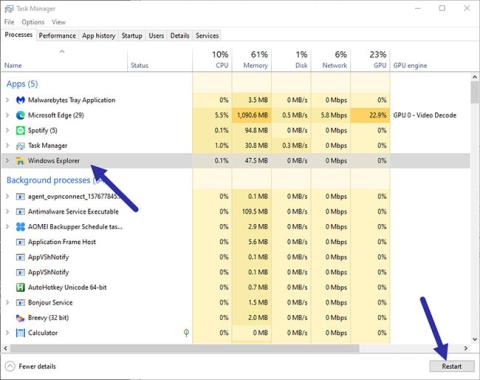
Ja Windows attālās darbvirsmas sesiju laikā uzdevumjosla netiek paslēpta, veiciet tālāk norādītās darbības, lai vienreiz un uz visiem laikiem novērstu problēmu.
Kad sākat attālās darbvirsmas sesiju un pārslēdzaties uz pilnekrāna režīmu, uzdevumjosla tiks automātiski paslēpta. Tomēr dažos gadījumos klienta puses uzdevumjosla netiks paslēpta Windows attālās darbvirsmas sesijas laikā . Lai gan no pirmā acu uzmetiena tā var nešķist problēma, tas ir diezgan kaitinoši, ja vēlaties attālināti piekļūt datora uzdevumjoslai.
Tātad, ja Windows attālās darbvirsmas sesijas pilnekrāna režīmā uzdevumjosla nav paslēpta, veiciet tālāk norādītās darbības, lai ātri novērstu problēmu.
Ir divi galvenie iemesli, kāpēc uzdevumjosla nav paslēpta. Pirmkārt, tā varētu būt problēma ar Windows Explorer. Otrkārt, iespējams, ka lietojumprogramma ar nosaukumu MustBeSeen sistēmas karodziņš. Tātad, izpildiet divas tālāk norādītās metodes un noskaidrojiet, kura no tām novērš problēmu.
Restartējiet programmu Windows Explorer
Dažreiz Windows Explorer rodas problēmas. Tādējādi uzdevumjosla netiek paslēpta attālās darbvirsmas sesiju laikā. Lai to atrisinātu, jums ir jārestartē Windows Explorer.
1. Ar peles labo pogu noklikšķiniet uz uzdevumjoslas un atlasiet opciju Uzdevumu pārvaldnieks .
2. Uzdevumu pārvaldniekā atveriet cilni Procesi , atrodiet un atlasiet Windows Explorer procesu un pēc tam noklikšķiniet uz pogas Restartēt.
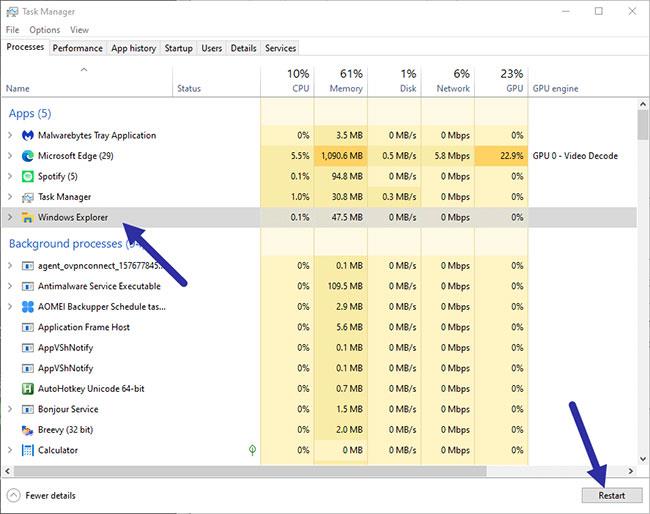
Restartējiet programmu Windows Explorer
Šī darbība restartēs programmu Windows Explorer. Lai pārliecinātos, restartējiet attālās darbvirsmas sesiju. Pēc restartēšanas pārbaudiet, vai uzdevumjosla tiek automātiski paslēpta. Ja nē, izmantojiet otro metodi.
2. Izdzēsiet sistēmas karogu “MustBeSeen”
Gandrīz katram lietotājam uzdevumjoslā darbojas vairākas lietojumprogrammas. Tos var redzēt uzdevumjoslas labajā pusē, tieši blakus pulkstenim. Šīs lietojumprogrammas darbojas fonā un nodrošina noteikta veida funkcionalitāti.
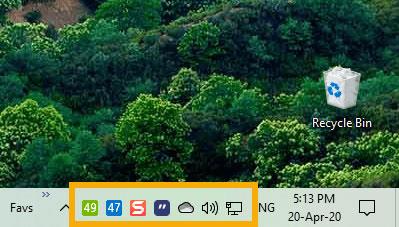
Gandrīz katram lietotājam uzdevumjoslā darbojas vairākas lietojumprogrammas
Ja vienai vai vairākām no šīm programmām ir nepieciešama jūsu uzmanība, tās izsauc sistēmas karogu "MustBeSeen". Ja šis karodziņš ir aktīvs, uzdevumjosla netiks paslēpta. Parasti pretvīrusu , dublēšanas, mākoņkrātuvju un paziņojumu apjomīgās programmas diezgan bieži izsauks šo karogu, lai pievērstu lietotāja uzmanību.
Tā kā lietojumprogramma, kas izsauc karodziņu MustBeSeen , neļauj uzdevumjoslai automātiski paslēpties, jums ir jāatrod šī lietojumprogramma un jānoskaidro, kāpēc tai ir nepieciešama lietotāja uzmanība. Kad esat novērsis šo problēmu, MustBeSeen karogs tiks notīrīts.
Ja nevarat atrast lietotni, aizveriet visas uzdevumjoslas lietotnes pa vienai un pārbaudiet, vai problēma tiek novērsta. Parasti vienmēr aizveriet visas nevēlamās lietojumprogrammas, kamēr attālināti piekļūstat citam datoram.
Syslog Server ir svarīga IT administratora arsenāla sastāvdaļa, it īpaši, ja runa ir par notikumu žurnālu pārvaldību centralizētā vietā.
Kļūda 524: iestājās taimauts ir Cloudflare specifisks HTTP statusa kods, kas norāda, ka savienojums ar serveri tika slēgts taimauta dēļ.
Kļūdas kods 0x80070570 ir izplatīts kļūdas ziņojums datoros, klēpjdatoros un planšetdatoros, kuros darbojas operētājsistēma Windows 10. Tomēr tas tiek parādīts arī datoros, kuros darbojas operētājsistēma Windows 8.1, Windows 8, Windows 7 vai vecāka versija.
Nāves zilā ekrāna kļūda BSOD PAGE_FAULT_IN_NONPAGED_AREA vai STOP 0x00000050 ir kļūda, kas bieži rodas pēc aparatūras ierīces draivera instalēšanas vai pēc jaunas programmatūras instalēšanas vai atjaunināšanas, un dažos gadījumos kļūdas cēlonis ir bojāts NTFS nodalījums.
Video plānotāja iekšējā kļūda ir arī nāvējoša zilā ekrāna kļūda. Šī kļūda bieži rodas operētājsistēmās Windows 10 un Windows 8.1. Šajā rakstā ir parādīti daži veidi, kā novērst šo kļūdu.
Lai paātrinātu Windows 10 sāknēšanu un samazinātu sāknēšanas laiku, tālāk ir norādītas darbības, kas jāveic, lai noņemtu Epic no Windows startēšanas un neļautu Epic Launcher palaist operētājsistēmā Windows 10.
Failus nevajadzētu saglabāt darbvirsmā. Ir labāki veidi, kā saglabāt datora failus un uzturēt kārtīgu darbvirsmu. Nākamajā rakstā tiks parādītas efektīvākas vietas, kur saglabāt failus operētājsistēmā Windows 10.
Lai kāds būtu iemesls, dažreiz jums būs jāpielāgo ekrāna spilgtums, lai tas atbilstu dažādiem apgaismojuma apstākļiem un mērķiem. Ja jums ir nepieciešams novērot attēla detaļas vai skatīties filmu, jums jāpalielina spilgtums. Un otrādi, iespējams, vēlēsities arī samazināt spilgtumu, lai aizsargātu klēpjdatora akumulatoru.
Vai jūsu dators nejauši pamostas un tiek parādīts logs ar uzrakstu “Pārbauda atjauninājumus”? Parasti tas ir saistīts ar programmu MoUSOCoreWorker.exe — Microsoft uzdevumu, kas palīdz koordinēt Windows atjauninājumu instalēšanu.
Šajā rakstā ir paskaidrots, kā izmantot PuTTY termināļa logu operētājsistēmā Windows, kā konfigurēt PuTTY, kā izveidot un saglabāt konfigurācijas un kuras konfigurācijas opcijas mainīt.








